ይህ wikiHow እርስዎ “ላክ” ቁልፍን ጠቅ ካደረጉ በኋላ ለተወሰነ ጊዜ ኢሜልን ለመሰረዝ ሊጠቀሙበት የሚችለውን በ Outlook ውስጥ “ላክ ቀልብስ” የሚለውን ባህሪ እንዴት ማንቃት እና መጠቀም እንደሚችሉ ያስተምርዎታል። “ላክ ቀልብስ” ባህሪው በተንቀሳቃሽ መሣሪያዎች ላይ በ Outlook መተግበሪያ ውስጥ አይገኝም።
ደረጃ
የ 2 ክፍል 1 ፦ “ላክ ቀልብስ” የሚለውን ባህሪ ማንቃት
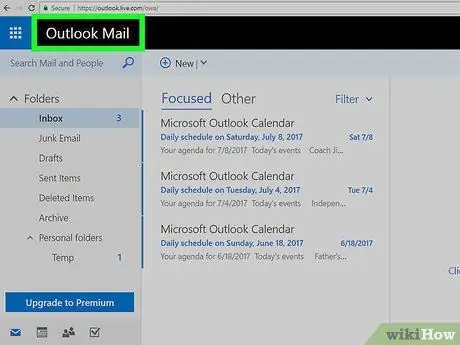
ደረጃ 1. የ Outlook ጣቢያውን ይጎብኙ።
ወደ Outlook ሲገቡ የኢሜል የገቢ መልእክት ሳጥን ይከፈታል።
እርስዎ ካልገቡ አዝራሩን ይጫኑ ስግን እን ፣ ከዚያ የኢሜል አድራሻዎን (ወይም የስልክ ቁጥር) እና የይለፍ ቃል ያስገቡ ፣ ከዚያ ይጫኑ ስግን እን.
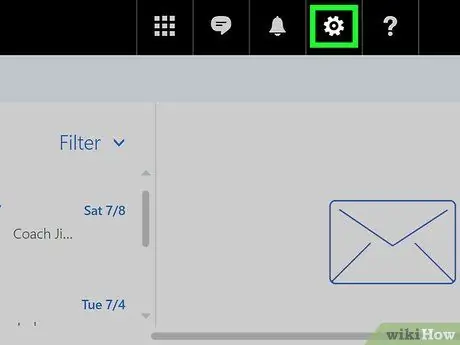
ደረጃ 2. በ Outlook ገጽ የላይኛው ቀኝ ጥግ ላይ ️ ን ጠቅ ያድርጉ።
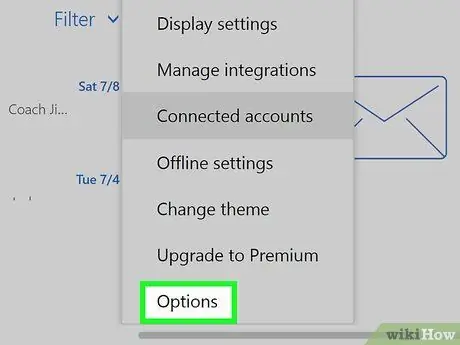
ደረጃ 3. አማራጮችን ጠቅ ያድርጉ።
ከ “ማርሽ” ቅንጅቶች አዶ በታች በተቆልቋይ ምናሌ ታችኛው ክፍል ላይ ነው።
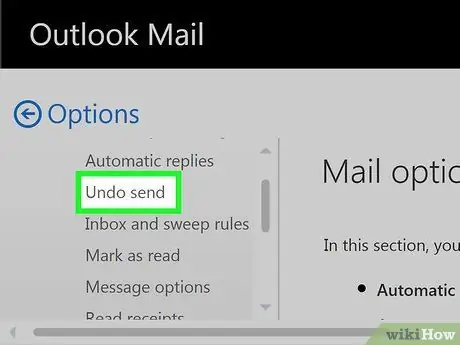
ደረጃ 4. ከ Outlook መስኮት በላይኛው ግራ የሚገኘውን መላክ ቀልብስ የሚለውን ጠቅ ያድርጉ።
በ “ሜይል” ትር ስር ንዑስ አቃፊ በሆነው “ራስ -ሰር ሂደት” ርዕስ ስር ያገኙታል።
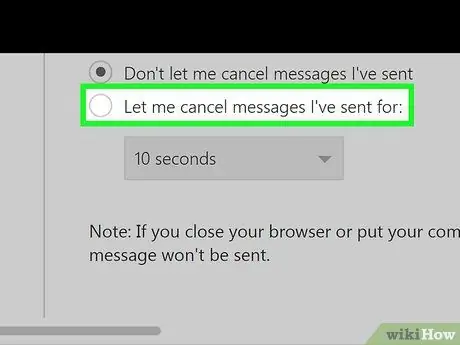
ደረጃ 5. “የላክኋቸውን መልዕክቶች ልሰርዝ” የሚለውን ክበብ ጠቅ ያድርጉ።
ይህ አማራጭ በገጹ የላይኛው ማእከል ውስጥ ከ “መላክ ቀልብስ” ርዕስ በታች ነው።
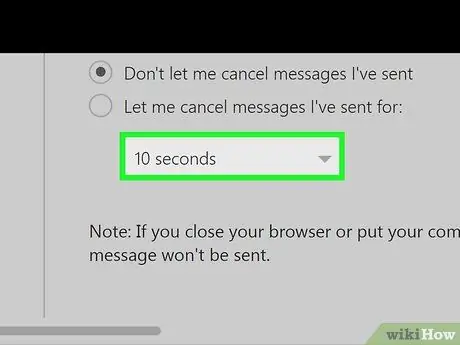
ደረጃ 6. የጊዜ ገደቡን ይምረጡ።
በነባሪ ፣ እሴቱ “10 ሰከንዶች” (10 ሰከንዶች) ነው ፣ ግን ከዚህ በታች ካሉት አማራጮች ውስጥ አንዱን መምረጥ ይችላሉ
- 5 ሰከንዶች (5 ሰከንዶች)
- 10 ሰከንዶች (10 ሰከንዶች)
- 15 ሰከንዶች (15 ሰከንዶች)
- 30 ሰከንዶች (30 ሰከንዶች)
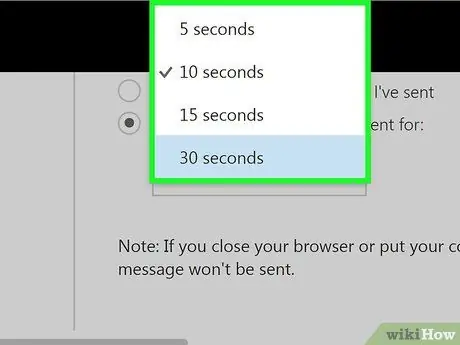
ደረጃ 7. የሚፈለገውን የጊዜ ማብቂያ ጠቅ ያድርጉ።
የተመረጠው የጊዜ ገደብ “ላክ” ን ከተጫኑ በኋላ ኢሜይሉን መላክ ለመሰረዝ ጊዜዎ ምን ያህል እንደሆነ ይወስናል።
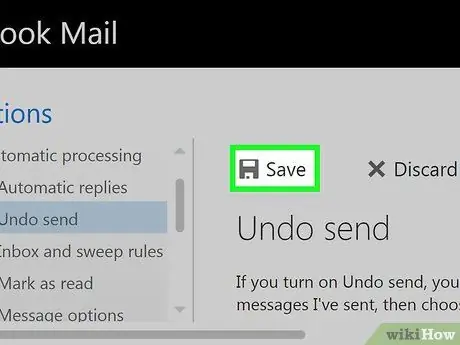
ደረጃ 8. በገጹ አናት ላይ አስቀምጥን ጠቅ ያድርጉ።
አንዴ ይህን ካደረጉ የ “ላክ ቀልብስ” ባህሪው ገባሪ ሆኖ ለቀጣይ ኢሜይሎች ይተገበራል።
ክፍል 2 ከ 2 ኢሜልን መሰረዝ
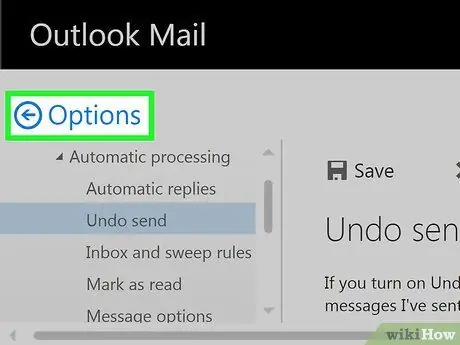
ደረጃ 1. አማራጮችን ጠቅ ያድርጉ።
ይህ አዝራር በገጹ በግራ በኩል ከአማራጮች ምናሌ በላይ ነው። የመልዕክት ሳጥን ገጽ እንደገና ይታያል።
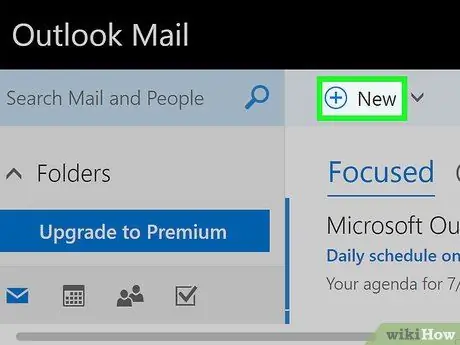
ደረጃ 2. ጠቅ ያድርጉ +አዲስ።
ይህ አማራጭ በ Outlook በይነገጽ አናት ላይ ከ “ገቢ መልእክት ሳጥን” ርዕስ በላይ ነው። አዲስ የኢሜል አብነት በገጹ በቀኝ በኩል ይከፈታል።
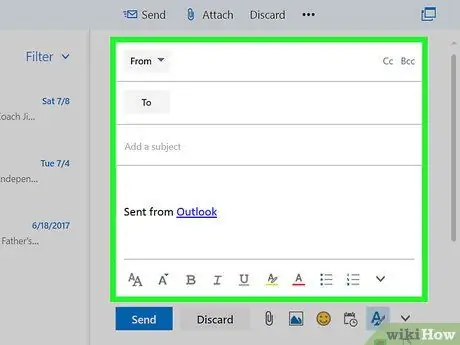
ደረጃ 3. ለኢሜል መረጃውን ያስገቡ።
ኢሜይሉን ከላኩ በኋላ መሰረዝ ስለፈለጉ እዚህ የገባው ሁሉ አስፈላጊ አይደለም። ሆኖም ፣ በሚከተሉት መስኮች ውስጥ የሚከተሉትን መረጃዎች ማስገባት አለብዎት-
- እውቂያ
- ርዕሰ ጉዳይ
- መልዕክት
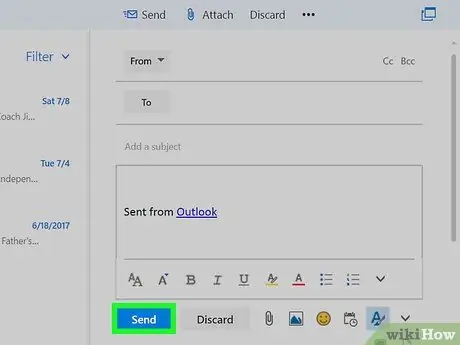
ደረጃ 4. ላክ የሚለውን ጠቅ ያድርጉ።
በኢሜል መስኮቱ በታችኛው ቀኝ ጥግ ላይ ነው። አንዴ ካደረጉ ፣ ኢሜሉ ለተቀባዩ ይላካል።

ደረጃ 5. ቀልብስ የሚለውን ጠቅ ያድርጉ።
ይህ አማራጭ በገቢ መልእክት ሳጥንዎ የላይኛው ቀኝ ጥግ ላይ ነው። እሱን ጠቅ ካደረጉ በኋላ የኢሜል መላክ ይቆማል እና ኢሜሉ በአዲስ መስኮት ይከፈታል። በዚህ መስኮት ውስጥ ኢሜሉን ማርትዕ ወይም ጠቅ ማድረግ ይችላሉ አስወግድ እሱን ለመሰረዝ በመስኮቱ ግርጌ ላይ።







